Ngắt trang là một tính năng khá có ích trong Word, các bạn có khả năng nhanh chóng ngắt trang hiện tại để xuống một trang mới nhanh chóng. nếu như bạn chưa biết cách ngắt trang trong word , bỏ ngắt trang trong Word vậy mời những bạn hãy cùng tìm và phân tích tại bài viết dưới đây.
phía dưới là cách ngắt trang , các cách bỏ ngắt trang troang Word, mời các bạn cùng theo dõi nha.
Ngắt trang (page break) trong Word cho phép bạn di chuyển văn bản tới trang tiếp theo trước thời gian hết một trang. Ngắt trang giúp những bạn bố trí cấu trúc chặt chẽ và mạch lạc hơn, những bạn có khả năng sử dụng ngắt trang nếu những bạn đang cần viết báo cáo, tiểu luận… Có trang tiêu đề hay mục lục chính cần được khởi đầu trên một trang hoàn toàn mới.
Cách ngắt trang trong word mới nhất 2020
Bước 1.: Đặt con trỏ chuột tại vị trí bất kỳ mà bạn mong muốn ngắt trang.
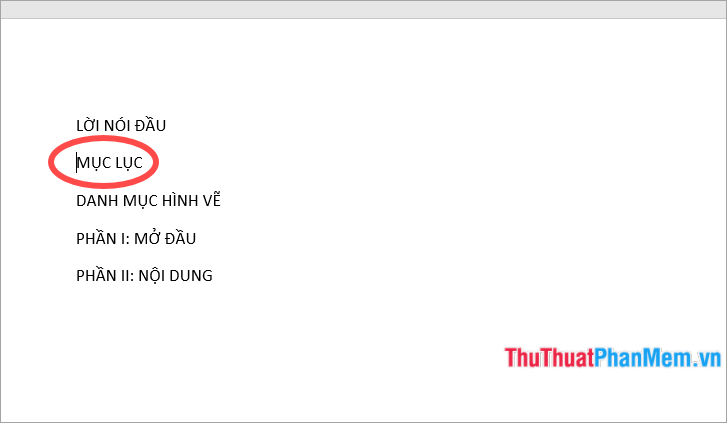
Bước 2 Chọn thẻ Insert -> Page break hoặc tổ hợp phím Ctrl + Enter để ngắt trang.
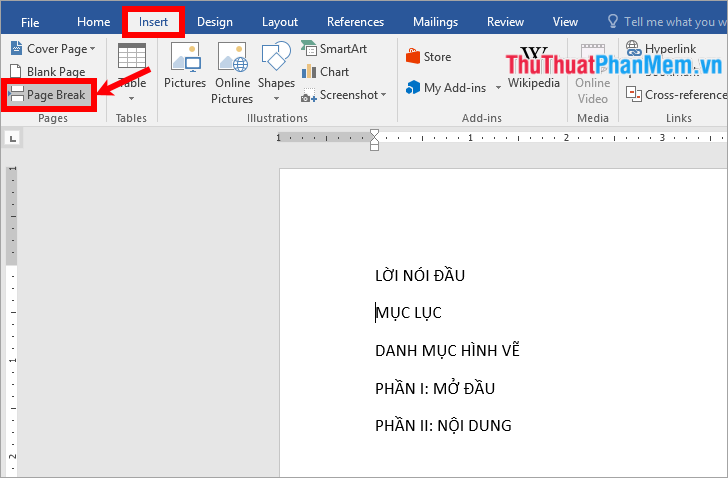
Hoặc những bạn có khả năng chọn Layout -> Breaks -> Page để ngắt trang.
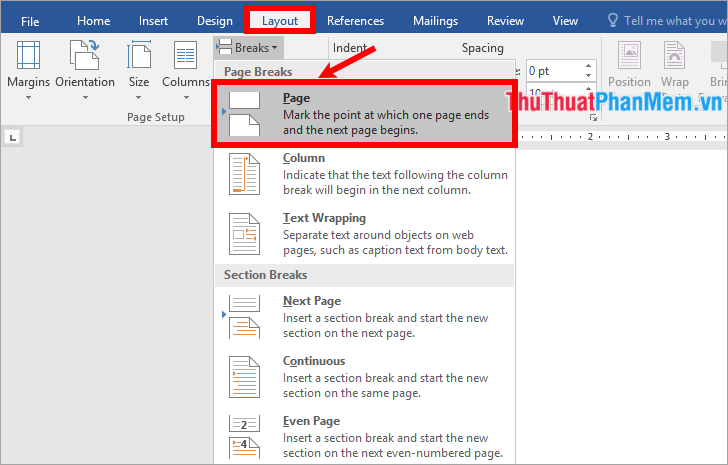
ngay lập tức từ sau vị trí con trỏ chuột sẽ được ngắt sang một trang mới.
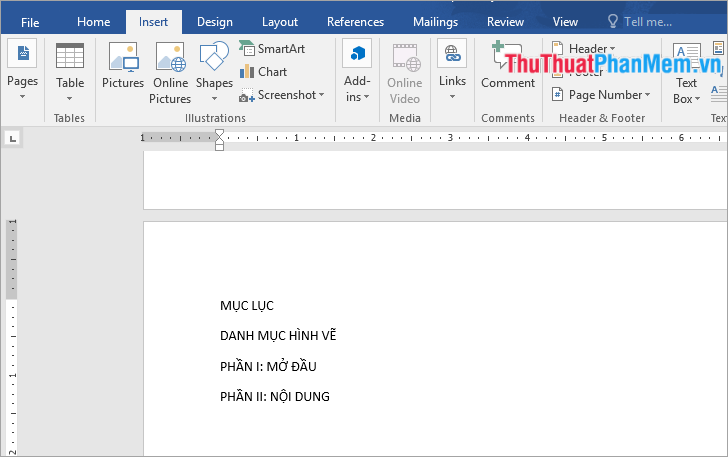
Cách bỏ ngắt trang tại Word
Cách 1. Loại bỏ ngắt trang thủ công
Bước 1 tại tài liệu word các bạn nhấn chọn Home, tại phần Paragraph những bạn nhấn chọn biểu tượng Show/Hide ![]() .
.
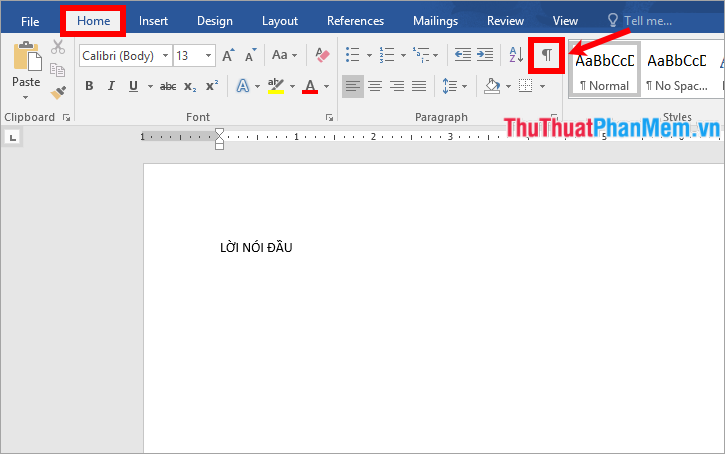
Bước 2.: Lúc này trên văn bản word sẽ xuất hiện những dấu ngắt trang (nếu có) trong những văn bản, những bạn chỉ cần chọn vào dấu ngắt trang mà bạn mong muốn bỏ ngắt trang và chọn Delete.
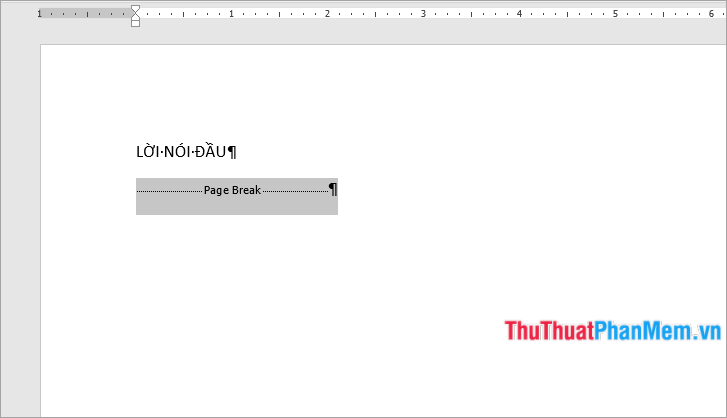
Như vậy bạn đã loại bỏ được ngắt trang trong Word.
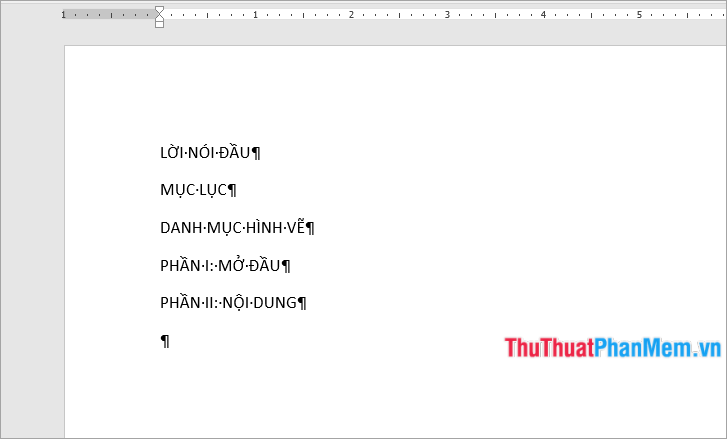
Cách 2. Loại bỏ toàn bộ ngắt trang trong Word
nếu như trong văn bản Word có nhiều dấu ngắt trang các bạn không thể xóa thủ công được sẽ mất rất nhiều thời gian. Để loại bỏ toàn bộ các ngắt trang trong Word những bạn có thể dùng tính năng Find & Replace của Word như sau:
Bước 1 Nhấn chọn Home -> Replace hoặc tổ hợp Ctrl + H để mở hộp thoại Find & Replace.

Bước 2. Trên hộp thoại Find and Replacevà những bạn đặt con trỏ chuột vào ô Find whatvà sau đó chọn More.

Bước 3. kế tiếp chọn Special -> Manual Page Break.
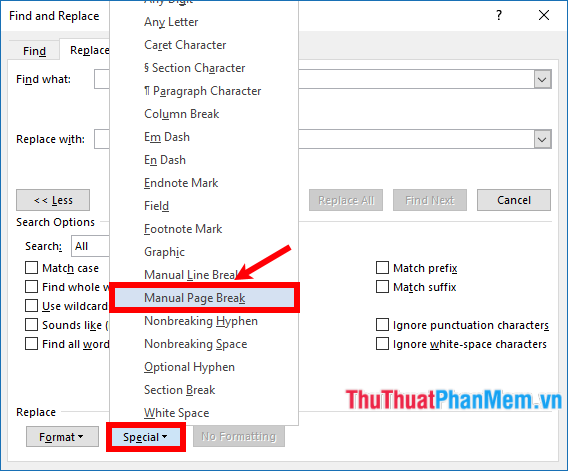
Lúc này trong phần Find what sẽ xuất hiện “^m”, các bạn chọn Replace All để thay thế toàn bộ.
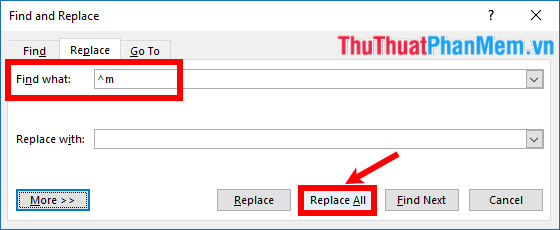
Đóng hộp thoại Find and Replace, như vậy các bạn sẽ loại bỏ được những ngắt trang tại Word.

Cách 3 điều chỉnh dấu ngắt trang tự động tại Word
Để các bạn ngăn dấu ngắt trang tự động xuất hiện trong vị trí mà bạn không ước muốn, ví dụ như giữa các dòng văn bản mà bạn muốn giữ ở gần nhau, các bạn có thể điều tiết thiết đặt ngắt trang cho các đoạn văn bản đã chọn bằng các bước dưới đây:
Bước 1. Chọn đoạn văn mà bạn muốn áp dụng điều chỉnh dấu ngắt trang.
Bước 2.: Chọn thẻ Layout, trong phần Paragraph các bạn chọn biểu tượng Paragraph Settings để mở hộp thoại Paragraph.
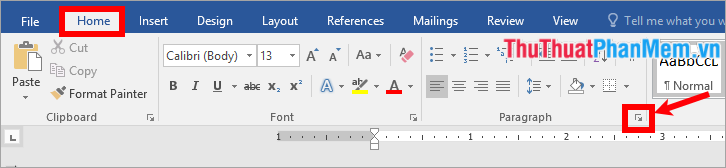
Bước 3 tại hộp thoại Paragraph những bạn chọn thẻ Line and Page Breaks, những bạn đánh dấu tích chọn trước tùy chỉnh mà bạn muốn:
- Widow/Orphan control: đặt ít nhất hai dòng của đoạn văn vào đầu hoặc cuối trang.
- Keep with next: ngăn dấu ngắt giữa các đoạn văn mà bạn mong muốn giữ gần nhau.
- Keep lines together: ngăn dấu ngắt trang ở giữa đoạn văn bản.
- Page break before: thêm dấu ngắt trang trước một đoạn văn nhất định.
Sau đó nhấn OK để đồng ý tùy chỉnh cài đặt.
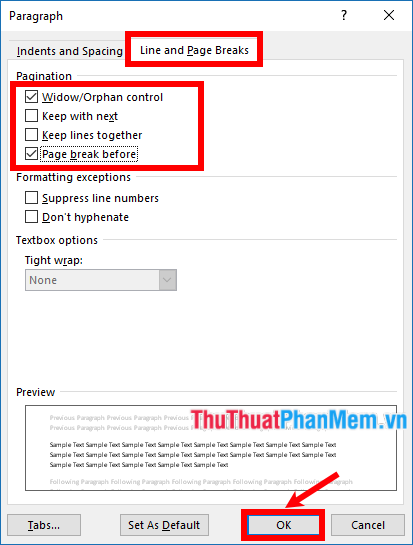
Trên đây bài viết đã kết nối đến các bạn cách ngắt trang và bỏ ngắt trang trong Word, hi vọng qua bài đăng này những bạn sẽ hiểu một cách rõ ràng hơn về tính năng ngắt trang tại Word , dùng ngắt trang trong những văn bản Word khi cần thiết. Chúc những bạn thành công!








